Om du är villig att dela din dator med dina vänner eller andra kanske du vill dölja dina filer eller mappar för personliga. 5s166t
Det finns många sätt att dölja dina filer och mappar eller till och med hela enheterna i Win 10. Detta ökar din säkerhet.
Nu kan du använda Windows standardinställning för att dölja dina saker eller så kan du använda speciell programvara för det ändamålet.
Så idag ska vi täcka båda metoderna Windows-inställningen och programvaran.
1- Dölj enskilda filer / mappar på Windows 10 med kommandoraden 7910
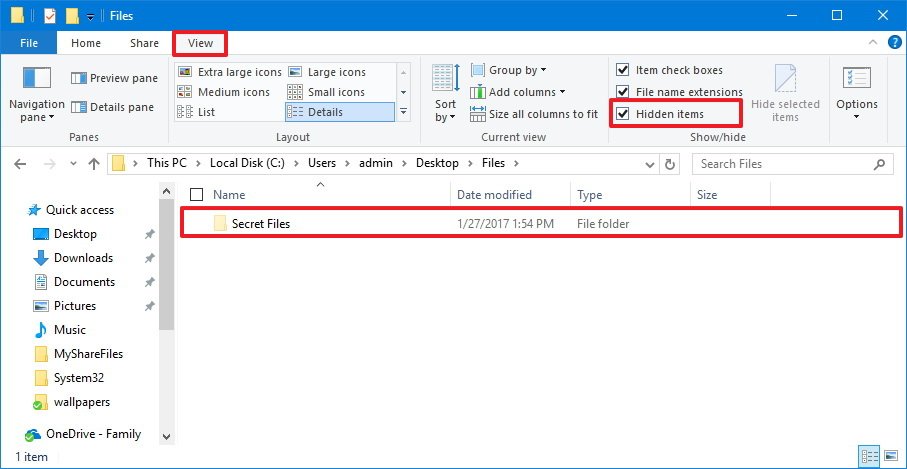
Så det första sättet att dölja dina filer är att ändra dess attribut med attrib-kommandot i kommandoraden.
Låt oss säga att du inte kommer att dölja ditt viktiga dokument (Imp.docx). Till att börja med öppnar du kommandotolken genom att använda Win + R-tangenten eller helt enkelt genom att gå i startmenyn och skriva Kör. Efter det skriver du in cmd.exe och klickar på OK.
När du väl har klickat ok kan ett svart fönster visas (Kommandotolken). Där skriver du följande kommando för att ersätta och dölja filen;
attrib C: \ s \ Steve \ Documents \ Personal \ Imp.docx + s + h
+ S och + h är attributkommandot som du kommer att använda i slutet av filen du vill dölja. + S-attributet är systemfilen som indikerar att filen du valde att dölja nu ska användas av operativsystemet och inte visas.
Attributet + h är de dolda filattributen som visar att den valda filen inte kommer att visas i listan där den tidigare var.
Observera att attribut inte är skiftlägeskänsliga så att de kan skriva i gemener och versaler.
Så nu när du öppnar mappen där filen var kommer den inte att synas även om du går till Visa —- Detaljer —– Visa / dölj och kontrollera den
Du kan nu också använda den här metoden för att dölja mappen enligt följande. Byt ut sökvägen med ditt mappnamn;
attrib C: \ s \ Steve \ Documents \ Personal \ AnotherFolder + s + h
För att ta bort det skriver du helt enkelt “-” istället för “+” i början av s och h
attrib C: \ s \ Steve \ Documents \ Personal \ AnotherFolder –s -h
Om du vill lära dig mer om attrib typ attrib /? På kommandotolken.
2- Dölj Windows 10-mappar med File Explorer 1c4w6s

Du kan använda filutforskaren för att dölja dina filer eller mappar men det är mindre säkert. Den som känner till show- och doldfunktionen i filutforskaren kan enkelt komma åt din information, men om du gömmer oss, säg från din familjemedlem som är mindre teknologisk så kan det här fungera för dig.
Så det första du gömmer dina filer eller mappar är att se till att det dolda attributet inte visas. Gå i VISNINGSMENYEN> ALTERNATIV> ÄNDRA MAPP- OCH SÖK-ALTERNATIV.
Ett nytt fönster visas då, gå till fliken VIEW och välj Visa inte dolda filer, mappar eller enheter och klicka på OK. Nu när du är klar med det kan du gå vidare till nästa steg är att dölja dina filer / mappar. Så gå till önskade filer eller mappar och högerklicka på den.
Efter det väljer du Egenskaper, ett fönster kommer att dyka upp. Gå till Advance under fliken General. Avmarkera filattributen för inställningarna för avancerade attribut och tryck OK.
För att ta bort filerna, gå till filen eller mappen och högerklicka. Gå sedan till Egenskaper och under fliken Allmänt hittar du Dold i avsnittet Attribut bredvid alternativet Advance. Avmarkera bara den dolda rutan så är du redo att gå.
3- Dölj hela enheten i Windows 10 med hjälp av redigeraren 5t5c3h
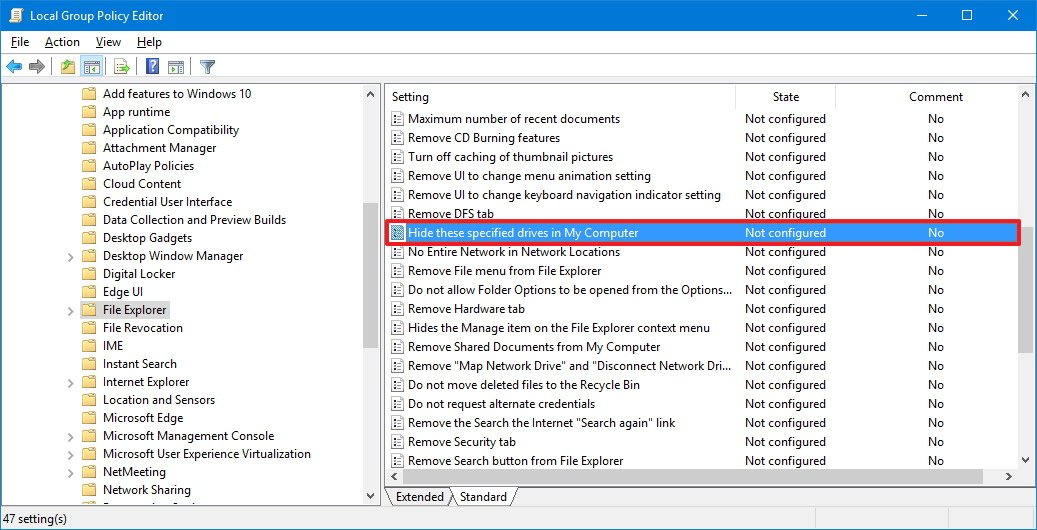
Denna metod gör att du kan dölja hela enheten istället för en fil eller mapp. Men innan du gör det rekommenderar jag starkt att du säkerhetskopierar ditt .
Om du inte är bekväm med att använda metoden kan du välja Disk Management Utility som jag senare kommer att diskutera.
Så för att öppna redigeraren måste du först öppna Kör genom att trycka på Win + R-tangenten eller helt enkelt från startmenyn.
När du har öppnat skriver du regedit genom att trycka på Enter och ett nytt fönster visas.
Nu från dig kommer HKEY_LOCAL_MACHINE att klicka på den och sedan gå till Programvara> Microsoft> Windows> CurrentVersion> Policy> Explorer. Det är ändå en lång väg att gå, högerklicka på utforskaren och klicka sedan på ny här kommer du att DWORD (32 bitars) värde.
När du är i det under namnet skriv NoDrive och välj sedan Decimal som bas. Ange sedan motsvarande värde för enhet / er. För att göra det enklare har jag nämnt tabellen nedan.
| A: 1 | B: 2 | C: 4 | D: 8 | E: 16 | F: 32 |
| G: 64 | H: 128 | I: 256 | J: 512 | K: 1024 | L: 2048 |
| M: 4096 | N: 8192 | O: 16384 | P: 32768 | F: 65536 | R: 1310728 |
| S: 262144 | T: 524288 | U: 1048576 | V: 2097152 | W: 4194304 | X: 8388608 |
| Y: 16777216 | Z: 33554432 | Alla: 67108863 |
Med hjälp av denna tabell hittar du numret på enheten du vill dölja och skriver det i rutan Värddata. I det här exemplet är vår NoDrive G: därför kommer vi att sätta nummer 64.
Om du vill dölja mer än en än bara lägga till enhetsnummer och sätta i värdefältet.
Som om du vill dölja enhet A :, B: och C: så lägg bara till motsvarande nummer 1 + 2 + 4 = 7. Skriv 7 i rutan Värde och klicka på OK.
När du har startat om din dator kommer du inte att kunna hitta enheten.
Om du vill visa det igen, gå till redigerare och ta bort enheten, i det här fallet Ingen enhetsvärde under HKEY_LOCAL_MACHINE / Programvara> Microsoft> Windows> CurrentVersion> Policy> Explor-er-tangent och starta sedan om datorn. Du kommer att kunna se din enhet igen.
4- Dölj hela enheten med hjälp av Disk Management Utility 6w5d18

Nu om du inte är villig att använda ovanstående metod som är registreringsmetoden för att dölja din enhet så går du efter den här metoden (Disk Utility Management).
Det fantastiska med det här är att det visar dig de interna såväl som externa enheter som är anslutna till din dator.
För att börja med, gå till startmenyn och skriv Kör eller tryck på Win + R-tangenten för att öppna Kör.
Efter den typen skriver du ordet diskmgmt.msc. När du har angett det visas ett diskhanteringsfönster. Högerklicka på den enhet du vill dölja och välj Ändra enhetsbokstav och sökvägar.
Välj enhetsbokstaven i dialogrutan och klicka sedan på Ta bort och tryck OK.
En dialogruta kommer att visas och berätta att vissa funktioner kan förlita sig på just den här enheten. Om du är 100% säker på att gömma dig, kör sedan och klicka på Ja.
Nu har enheten tagits bort. När du väl stängt och sedan öppnar filutforskaren kommer enheten inte längre att visas och du kan inte söka i den också.
För att göra det synligt igen, gå till Diskhanteringsverktyget och öppna Change Drive Letter and Paths. Klicka sedan på lägg till.
Nu måste du se till att "Tilldela följande enhetsbokstav" är markerad (den ska vara som standard).
Välj sedan enhetsbokstaven i dropboxen och klicka på OK. Stäng sedan helt enkelt och öppna filutforskaren igen så att enheten kan visas magiskt.
5- Dölj mappar i Windows 10 med tredjepartsapplikation 2s6o29

Det här var den metod som jag tror att du har väntat på. Väntan har varit över. Höger! Så den tidigare metoden kanske inte är lika säker som att använda den här programvaran.
Det finns flera program som du kan använda för att dölja dina filer och mappar genom lösenordsskydd. Jag har använt den här typen av programvara och de fungerar bra.
Här är lite programvara som kan föreslå att du:
[box title=”” border_width=”2″ border_color=”#fff2e5″ border_style=”solid” bg_color=”#fff2e5″ align=”left”]FileFriend: 5j6r60
- Den första programvaran vi ska titta på är FileFriend. Denna programvara kan hålla din fil och mapp säker via ett lösenord, vilket är mycket användbart. Så för att först dölja dina filer behöver du FileFriend finns det en länk nere i slutet. När du har laddat ner den går du vidare och öppnar den.
- När du väl har öppnat den ser du en JPK-flik, detta döljer dina filer och mappar i JPEG (bild). Du kan till och med använda ett lösenord för säkerhet
- Deras andra funktion också som du kan kontrollera.
- Nedladdningslänk: http://www.filefriend.net/
Hemlig disk: 4o3110
- Därefter har vi den hemliga disken. Denna programvara låter dig skapa en virtuell disk, som är osynlig och på toppen är lösenordsskyddad. Till skillnad från FileFriend använder Secret Disk en PIN-funktion för att komma åt programvaran själv. Det här är en bonusfunktion som inte bara skyddar din fil med ett lösenord utan också skyddar du din programvara med en nål.
- När förvaret är synligt visar det enhetsbokstaven till din filutforskare där du kan lägga till och ta bort data precis som en vanlig enhet. När du är klar kan du sedan dölja förvaret och få det att försvinna.
- The Secret Disk formaterar inte din hårddisk och krypterar inte filerna eller mapparna. Det begränsar bara åtkomsten genom att dölja och använda lösenordet.
- Det finns en PRO-version av den för $ 14.95 som som en funktion för att lägga till mer än en enhet / förvar och välja enhetsbokstav för varje förvar.
- Förvarets lösenord och stift är valfria i PRO-versionen men du bör låta det vara aktiverat.
- Nedladdningslänk: https://privacyroot.com/software/www/en/sede-.php
Enkelt filskåp: 1fu1n
- En annan programvara som låter dig skydda dina filer och mappar.
- Denna freeware-programvara är enkel att använda. Som nämnts tidigare skyddar den det från att dölja filer och mappar så att ingen kan få åtkomst utom den som använder.
- När den är skyddad får du eller ingen kopiera, ändra, öppna, ta bort och byta namn. Alla filer och undermappar är låsta och skyddade.
- För att ställa in ett lösenord, öppna programmet och välj Ställ in lösenord på menyn System Tab. Om du inte anger ett lösenord skyddas inte dina filer och mappar och kan nås av någon eller alla som använder din dator eller bärbara dator.
- Använd Lägg till filer och Lägg till mappar för att lägga till dina filer och mappar. Dubbelklicka på mapparna eller filerna du lade till för att ändra deras behörighet (Synlig, Redigerbar, Raderbar)
- För att aktivera skyddsfunktionen klickar du helt enkelt på knappen Starta skydd och för att göra din fil synlig igen klickar du på knappen Stoppa skydd
- Nedladdningslänk: http://www.xoslab.com/.html
Min LockBox: 3a424f

- Som andra låter My LockBox dig inte bara gömma utan också skydda dina filer och mappar med ett lösenord.
- När du installerar programvaran kommer du att bli ombedd att hitta platsen för filen du vill dölja. När programvaran har installerats döljs och låses dina filer eller mappar automatiskt.
- Nu kommer två ikoner att läggas till på skrivbordet. My Lockbox och My Lockbox Control .
- My Lockbox ger snabb åtkomst till att låsa upp och öppna skyddade filer. För fler alternativ använder du My Lockbox-kontrollen.
- ok! När du har angett lösenordet visas ett fönster. Det kommer att finnas en knapp under namnet Ställ in mapp. Använd det här alternativet för att ändra vad du vill skydda.
- Knappen Ta bort låser upp programmet och tar bort det från programmet själv.
- Öppna-knappen låser automatiskt upp och öppnar mapparna / filerna. Du kan använda funktionen Lås och lås upp på vänster sida av fönstren och Advance för fler inställningar.
- Som allt freeware-versionen gör är att du kan dölja och skydda den enda mappen med obegränsade undermappar.
- Om du vill dölja och skydda mer än en mapp kanske du vill köpa proversionen av den som är My Lockbox Pro
- Här är nedladdningslänken till freeware-versionen: https://fspro.net/s/.
Metoden för att dölja filer och mappar som inte fungerade i Windows 10 2762t

Det här är en annan falsk metod för att skydda och dölja dina filer. Anledningen till att jag täcker är att några av er har hört talas om den här tekniken kanske kommer att använda den. Men jag har provat dessa två och det fungerade inte.
Dölj Windows 10-filer / mappar i JPEG-format
Nu har jag testat den här metoden för att dölja filer i JPEG-format med hjälp av följande kommandorad och för att vara ärlig var det en framgång;
kopiera / b C: \ Path \ To \ File \ OriginalImage.jpg + FilesToHide.rar C: \ Path \ To \ File \ NewImageWithHiddenFiles.jpg
men nackdelen var att jag inte kunde extrahera en fil när den lades till i Jpeg-filen. Jag använde alla extraktionsprogram som WinRAR och zip.
Så om du vill dölja en fil i Jpeg-format än det är möjligt med FileFriend som jag diskuterade i DÖLJNING AV MAPP MED ANVÄNDNING AV TREDJE PART.
Dölj en mapp i Windows 10 genom att omdirigera till kontrollen 6dr5q
Det finns en annan metod på marknaden och det är genom att omdirigera den till kontrollen. Så i den här metoden måste du skapa två batchfiler.
När det låser det och den andra låser upp det. Öppningen tar dig till kontrollen
Nu har jag testat i win 10 samt i 7 och 8 och när jag lyckades låsa eller dölja filen kunde jag inte öppna den.
Men om du är nyfiken på att prova det själv är det här steget att följa:
- Skapa en mapp som heter Användare eller teckensnitt och lägg in filerna du vill dölja i den.
- Skapa sedan en ny textfil och kopiera dessa kommandon.
- Ersätt användarnamnet med ditt mappnamn och spara den här filen som lock.bat ren Användaranvändare. {21EC2020-3AEA-1069-A2DD-08002B30309D}
- Skapa sedan en ny textfil och kopiera och klistra in följande rad. Ersätt igen användarnamnet med mappen men spara den här gången som key.batren-användare.{21EC2020-3AEA-1069-A2DD-08002B30309D} användare
Båda partierna ska vara i samma mapp som mappen du gömmer den. Genom att dubbelklicka på lock.bat omdirigeras du till kontrollen.
För att öppna filen dubbelklickar du på filen key.bat. Observera att du inte bör key.bat-filen med dold mapp. Kopiera bara när du vill låsa upp.
Slutsats: 1x1mv
Att dölja din information som filer och mappar utan lösenord är inte ett idealiskt fall.
Det gör ingen skillnad om du döljer ditt utan lösenord, någon kan komma åt det.
För att göra det helt säkert måste du använda programvaran från tredje part, vilket jag rekommenderar starkt eftersom det inte bara döljer filen utan också skyddar eller skyddar den via ett lösenord.
